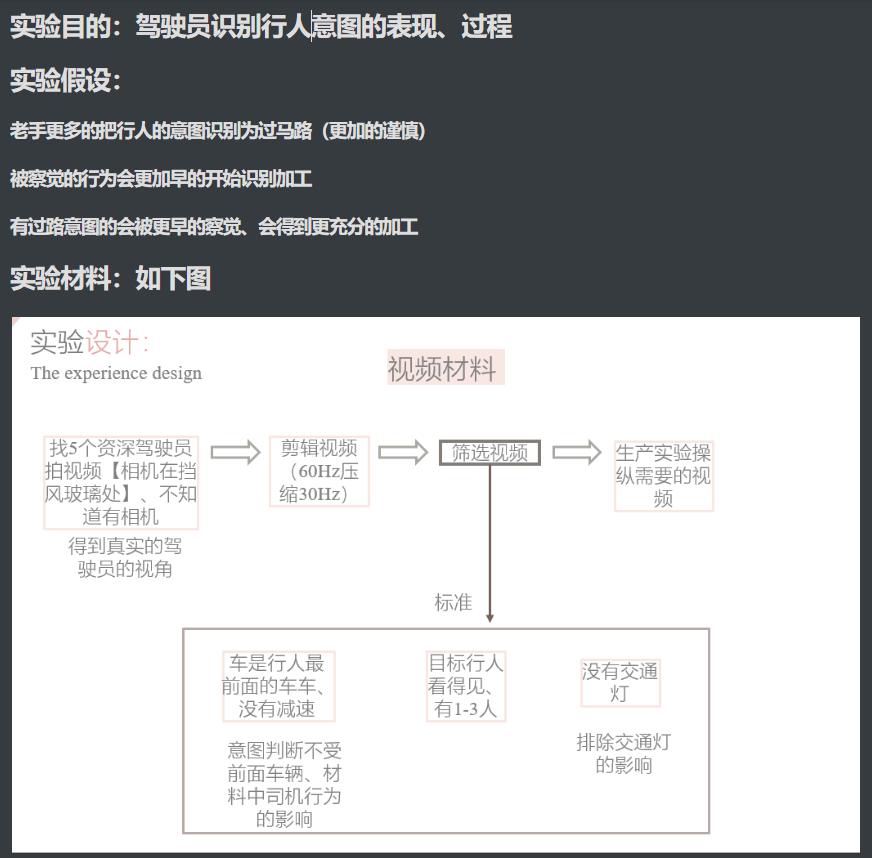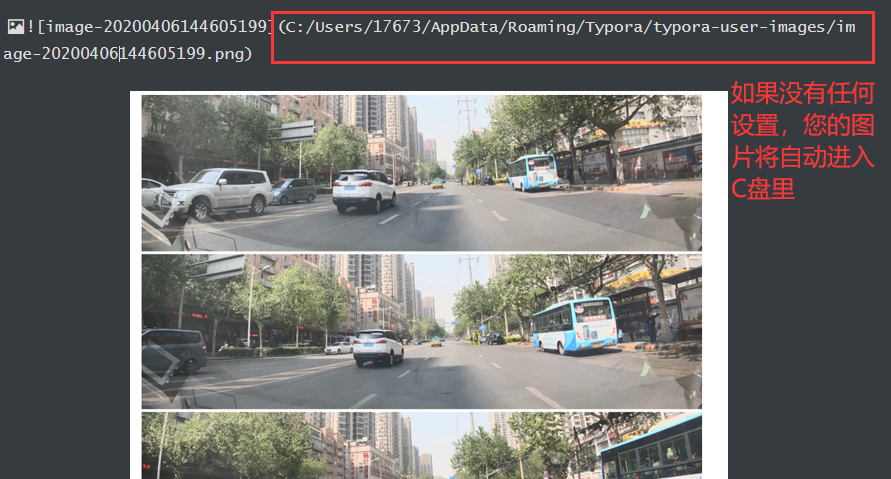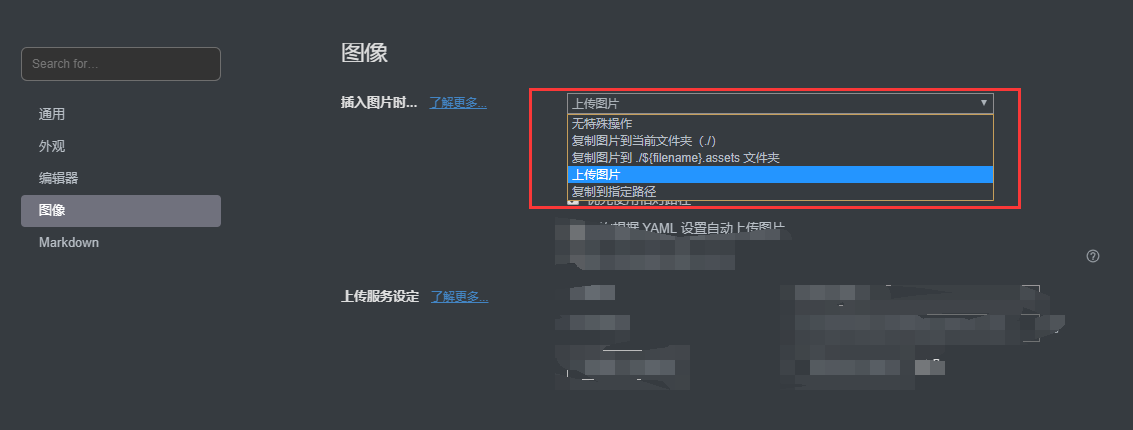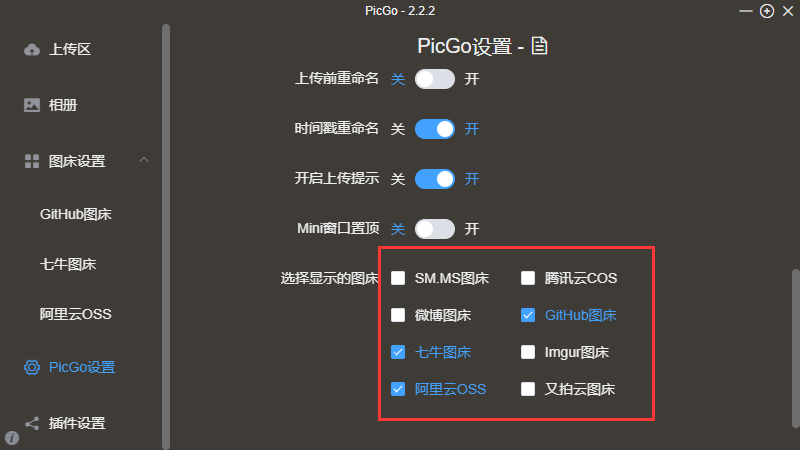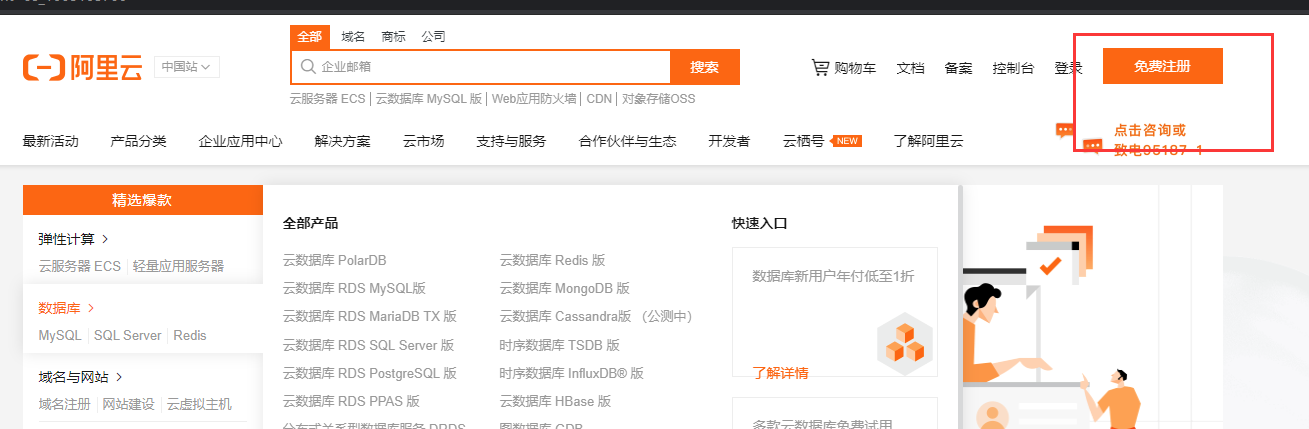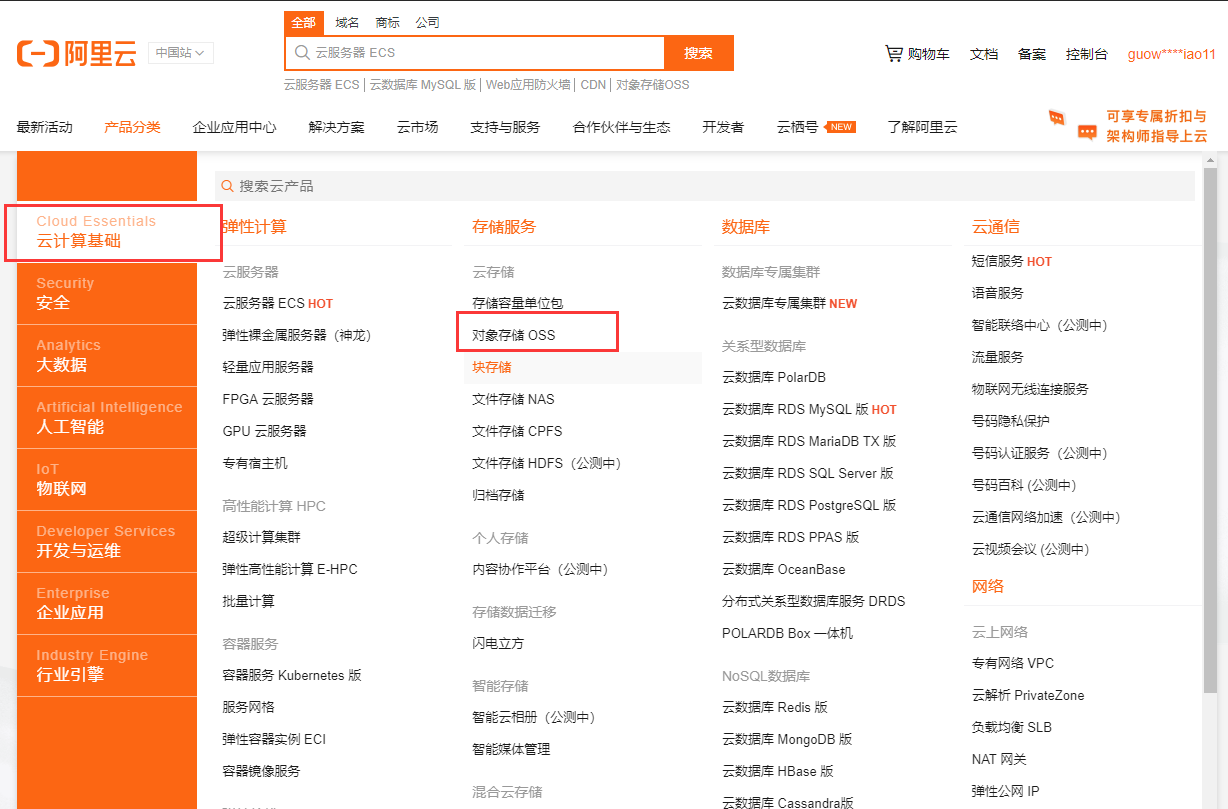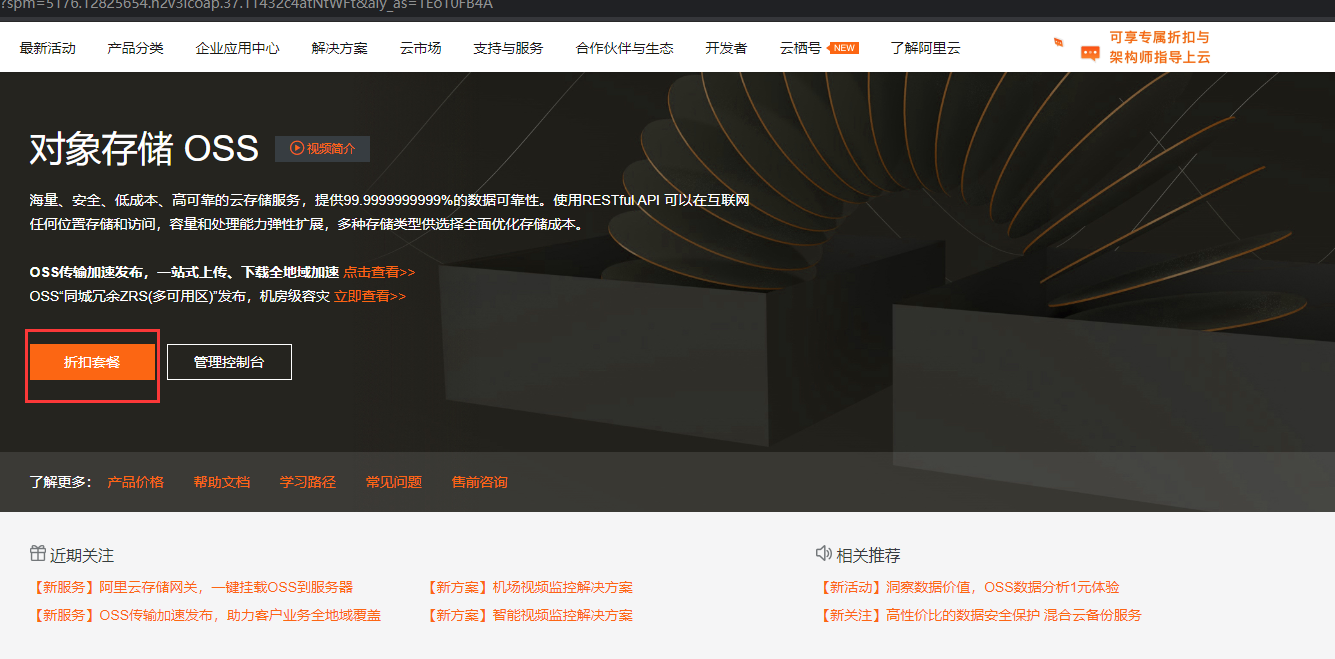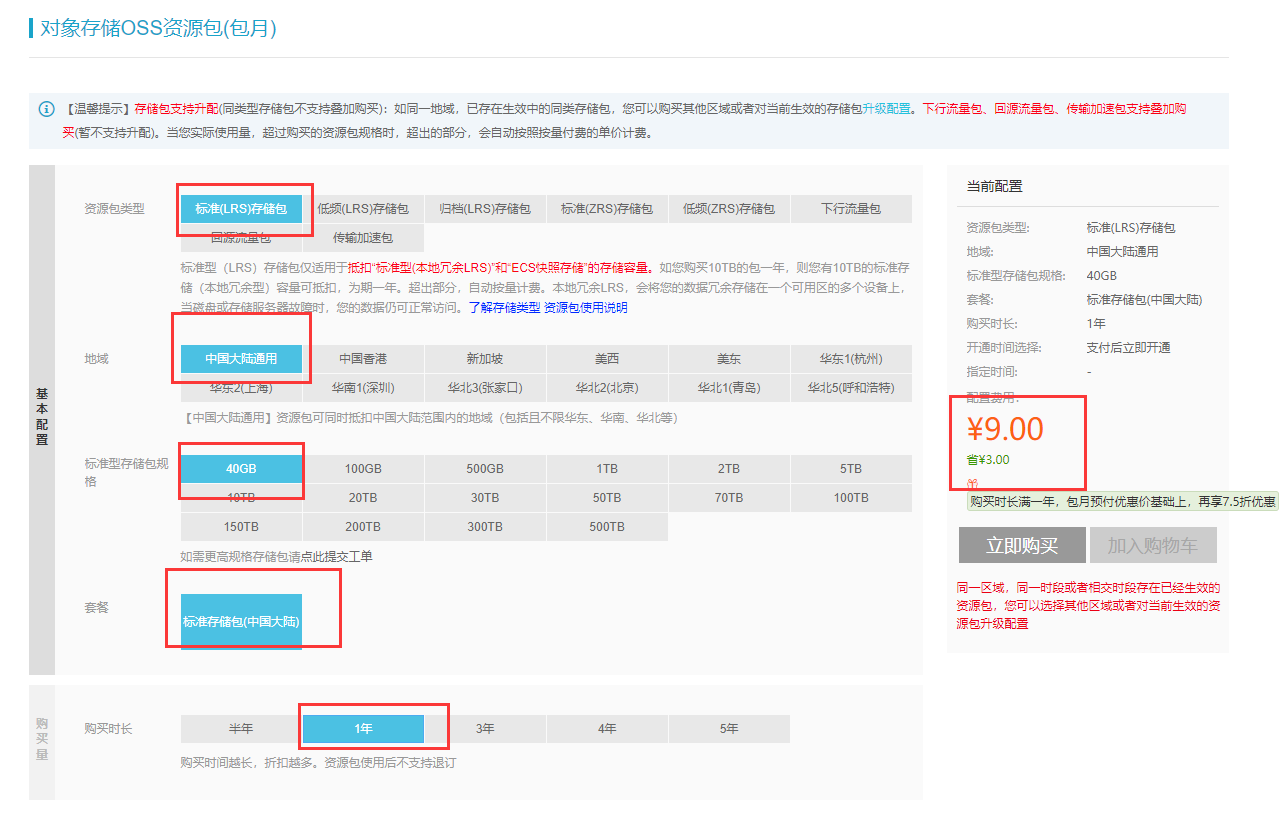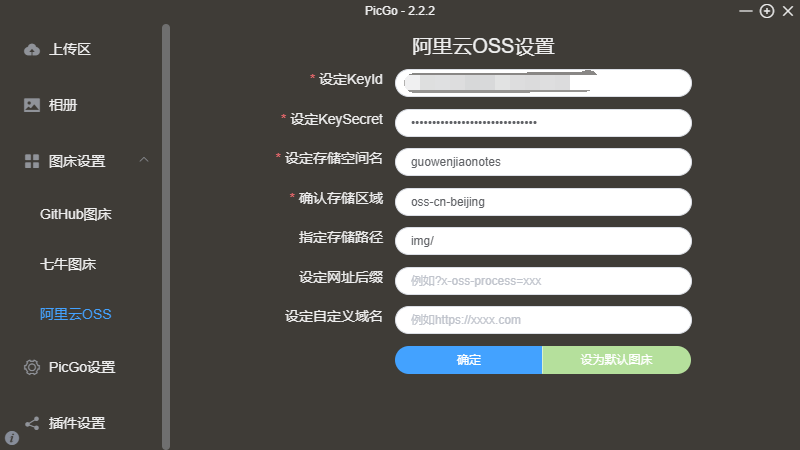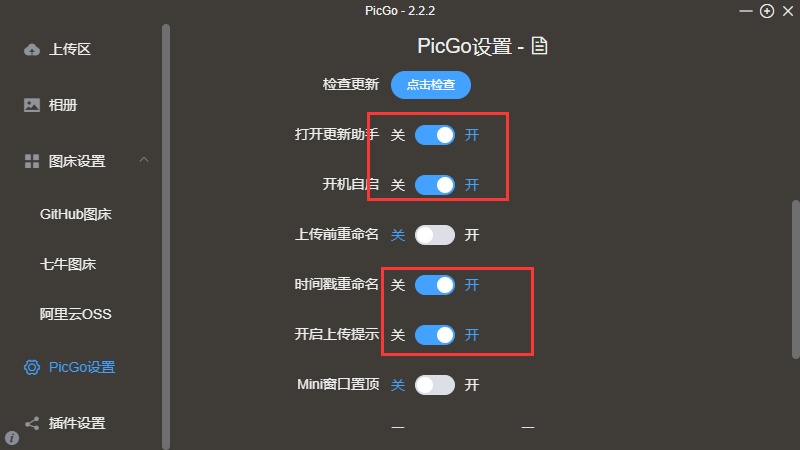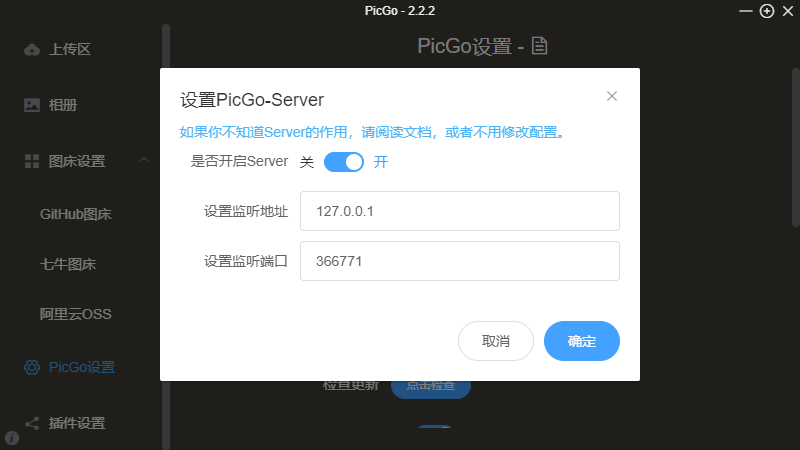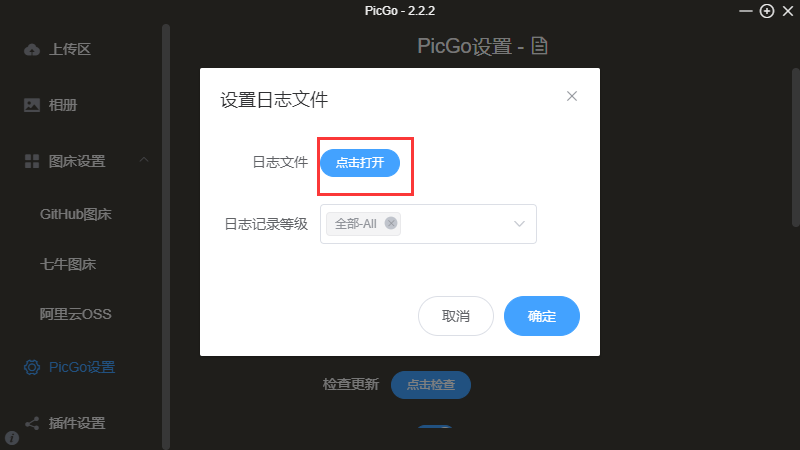怎么用Typora + picgo + 阿里云OSS 让笔记远走高飞?
其他
2020-04-07 12:50:52
阅读次数: 0
怎么用Typora + picgo + 阿里云OSS 让笔记远走高飞?
下载Typora
简介:这是一个markdown编辑器,你可以只记住一个快捷键而不用去管md文件的编辑格式;并且可以插入图片的一款非常好用的编辑器。用来记录笔记,顺手插入图片真的是很好用哦!(下图是个很好的栗子。 是不是超级超级好看啊? -是的!好好看!)
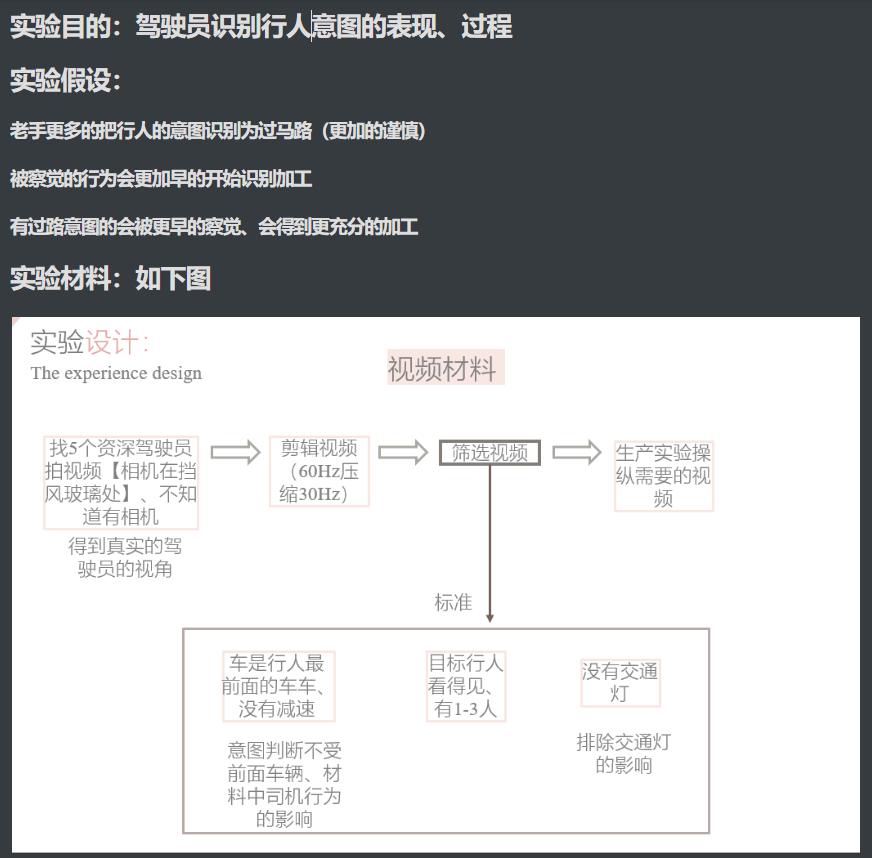
如果你要插入图片,且你没有经过任何的设置,你的图片将会跑到C盘一个很深的文件夹里面。 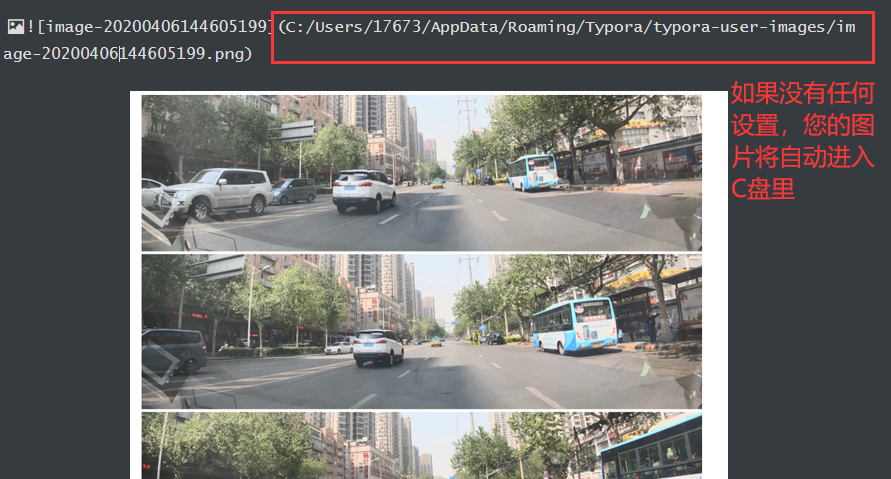
你插入一张截图后,会跑到这样的文件夹里面,不久占据空间,而且当你清理C盘垃圾的时候,这些图片删掉你的笔记也会“受损”。
所以,你就需要对你的图片经行一些设置【文件-偏好设置】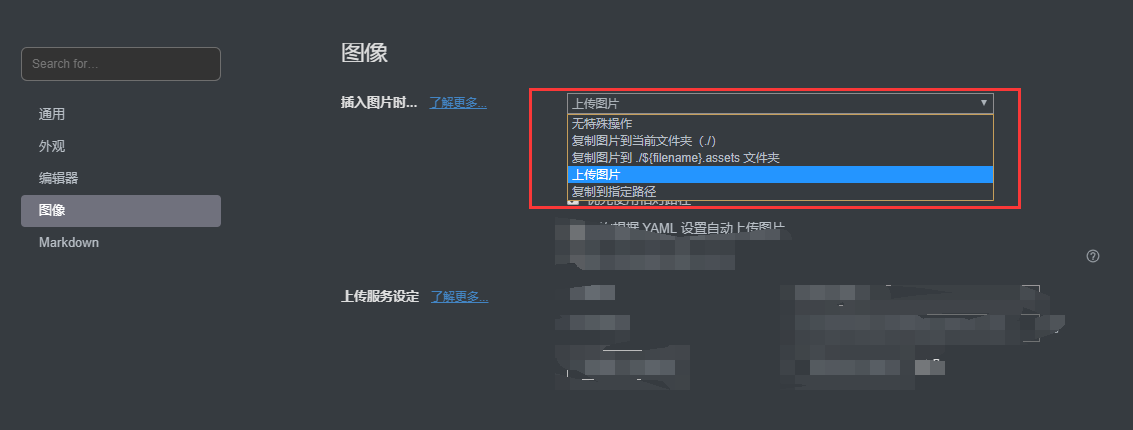
不过框住的那几个我都试了(过程过于艰辛此处就省略了每一种会是怎么情况),都会产生文件,突然看到有个上传文件,感觉会是云端会很方便的那种。我就开始了对上传图片这一项的无尽探索中。

此时dengdengdengdeng!!! picgo登场了! 它是一个对我来说毫无感情的图床接入机器。
首先让我不专业的讲讲什么是图床。图床就是放图片的床,可以简单的想成一个百度网盘的某个文件里面只有图片。
picgo可以从不同的网盘里存入图片并获取从网盘查看图片的链接。
对于我们优秀的Typora来说它就是把我们图片插入的本地文件 换成一个网络链接。这样就可以让我们笔记种的图片不受本地图片位置的影响,换一台电脑也能看到笔记中的图片。(这样是不是简单多了呢?-是的,你讲的好简单好有趣!)
安装好之后,点击设置。滚到最下面,会发现有8个图床供你睡-啊呸,是供你选择。我就简单介绍一下我勾选了的这3个。Github、七牛我没有成功,可气死我了,我就简单说一下。
Github是免费的哦,但是它太慢了。而且github给我的刻板印象是它是搞程序装代码的,突然放图片有点点怪怪的。有种说不上来的奇怪的感觉。这个方法网上最多啦。
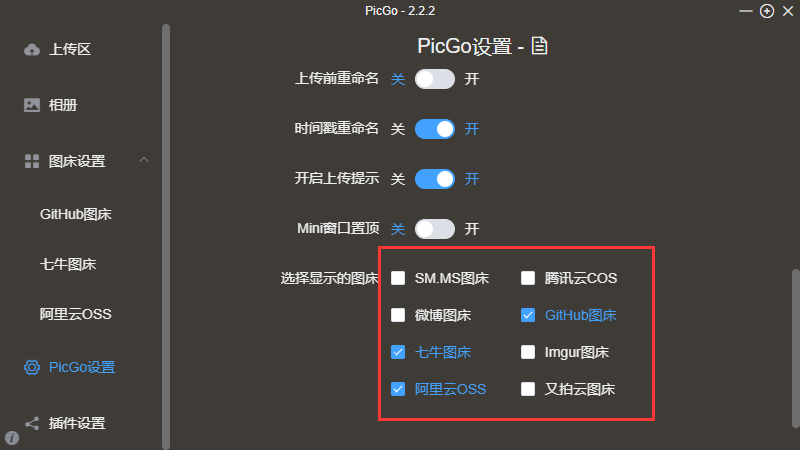
七牛图床。它好像可以正常使用一个月。后面可能会有域名生成问题。嗯我也看不懂,就抛弃了可爱的牛牛。
阿里云OSS,收费:1年40G9块。肯定够用也不是很贵,上传也很快!那么下面我就重点介绍怎么把阿里云OSS接入。
阿里云OSS接入到PicGo
(我就直接彪步骤了哈,因为OSS的具体知识我也不知道啊)
注册阿里云账号(实名认证啊绑定邮箱啊这种基础操作这边不做演示)。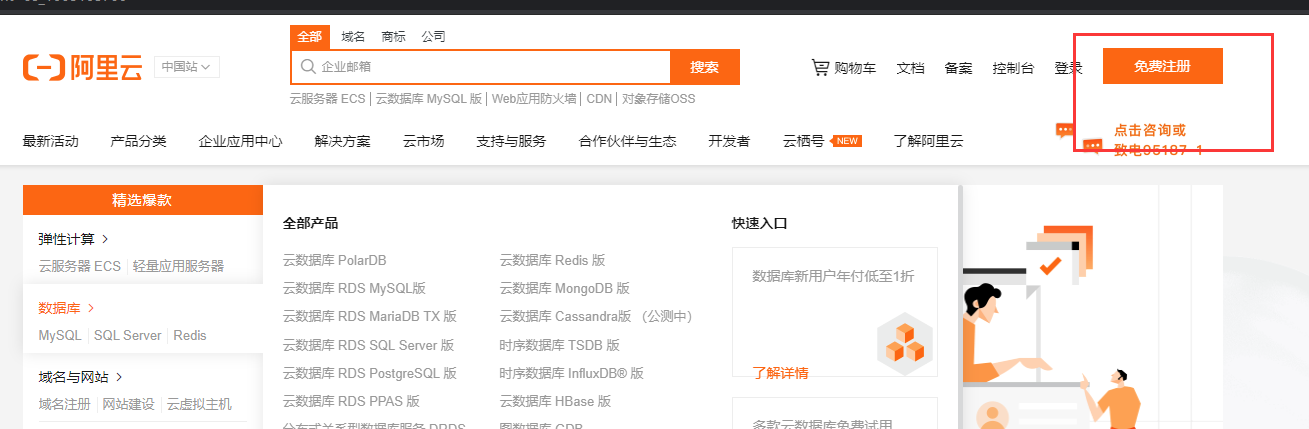
然后 产品分类-云计算基础-对象存储OSS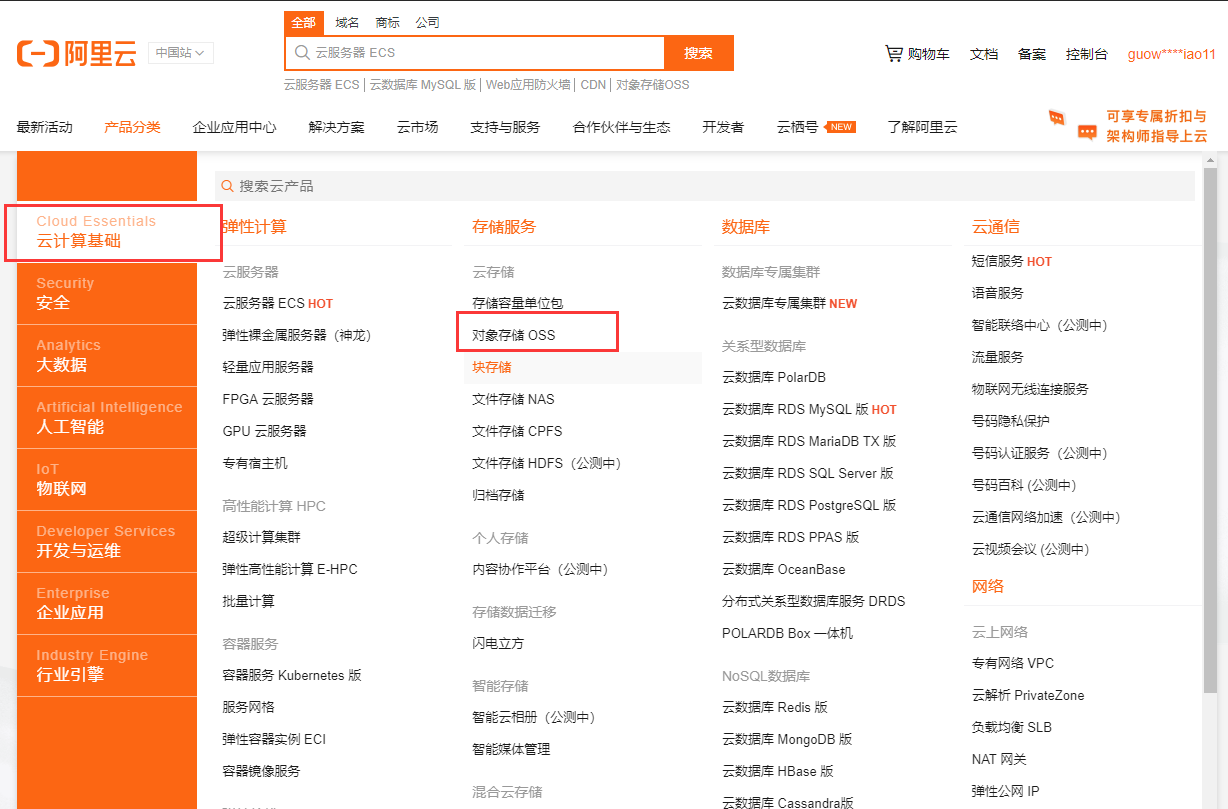
我买了一年的,40G9块钱。也不是很贵
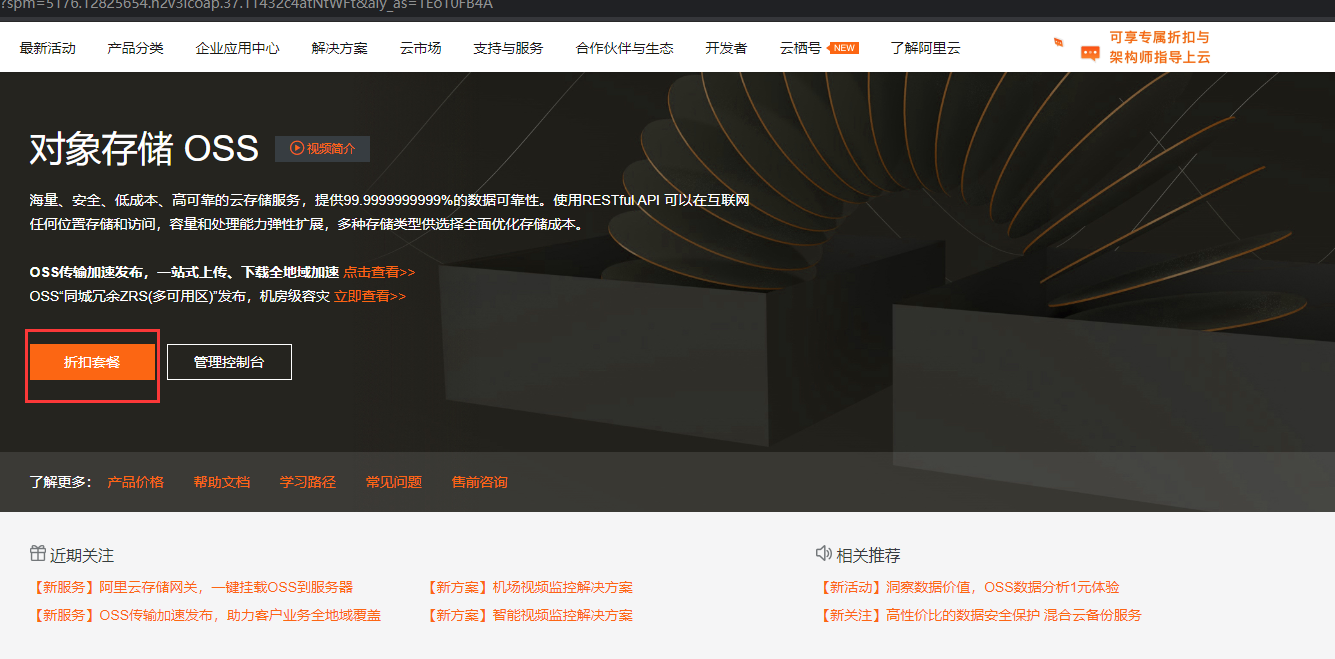
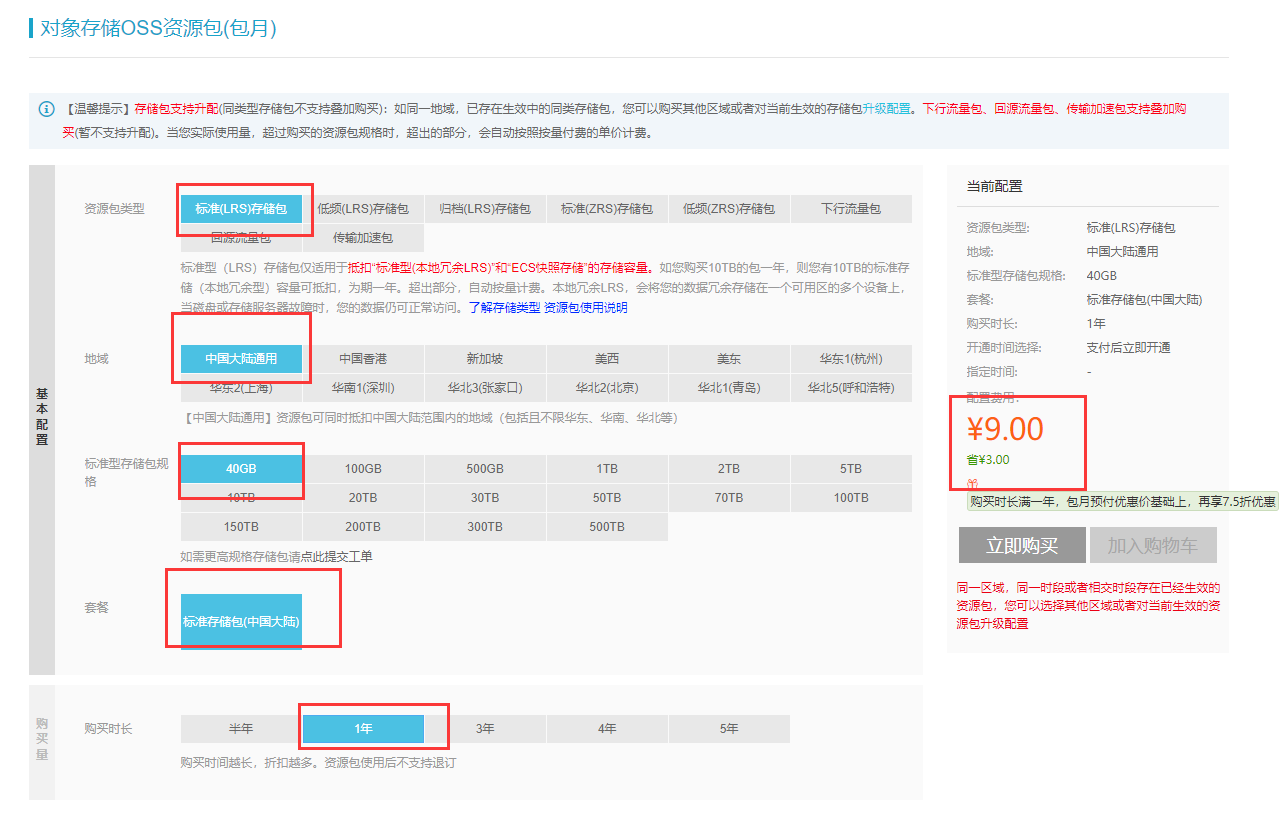
当你按照上面的链接把下方的这些都填好之后,你会发现可能还是会出错。
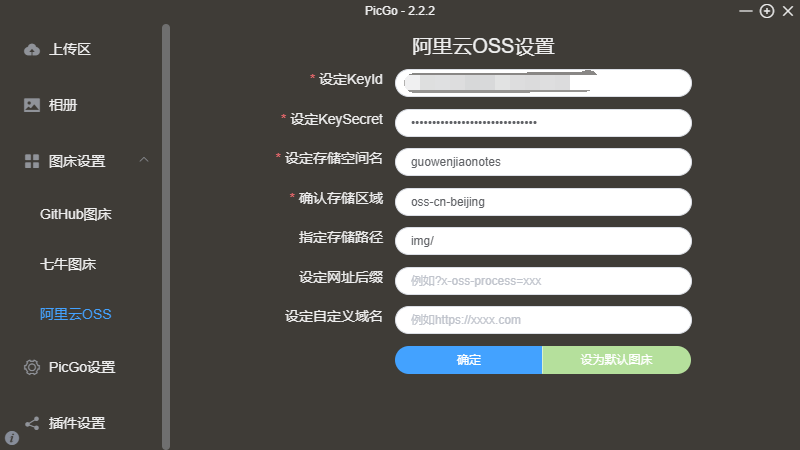
接下来其实我也不知道是怎么弄好的。不过我觉得你们也跟着弄就没有问题了 吧。
1.我开了的就照着开,我没有开的就不要开。
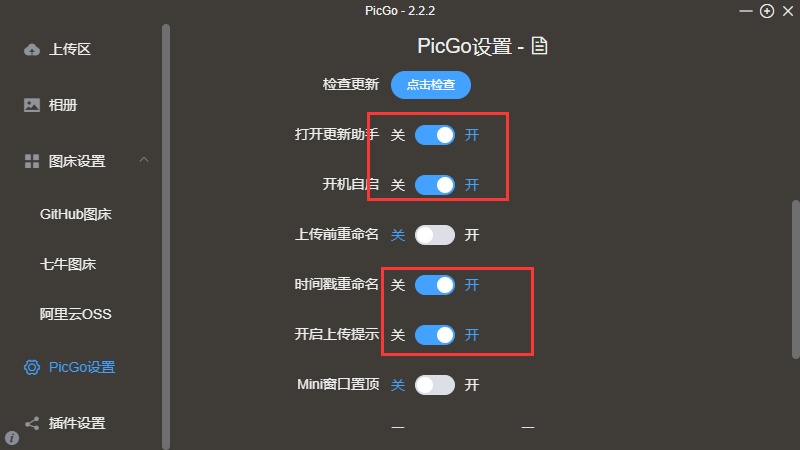
2.设置中,设置Server.点开。填成和我一样的。
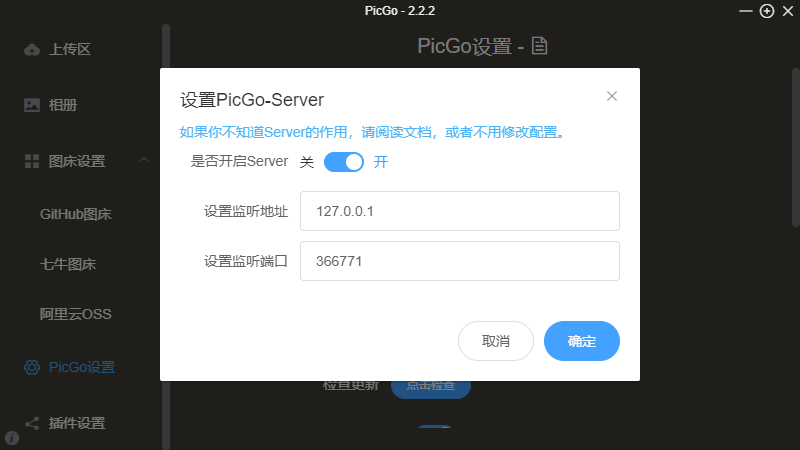
要是还不行!那就看一下log日志,在设置日志文件中,点击打开就能看了。但是具体的错误,需要成下心来好好看看日志中显示是哪里出错了。
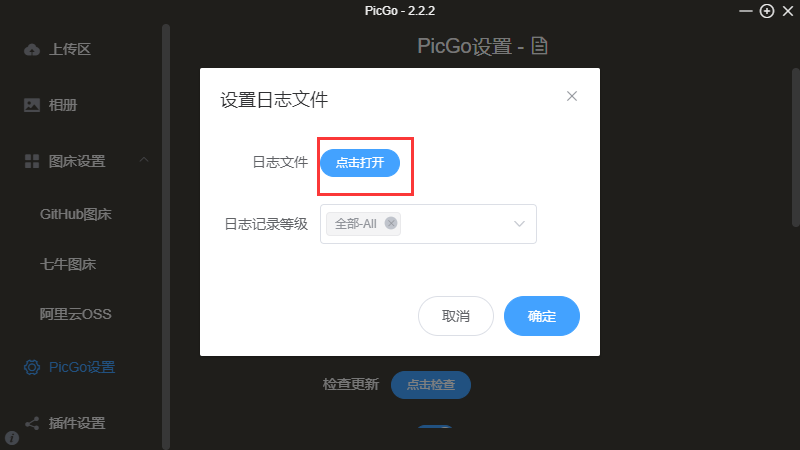
我潦草的介绍就到这里了。希望看过的同学不是凑个热闹试试看,而是能真的借用这样方便的平台能好好学习哦!如果大家在弄的过程中遇到问题可以问我哦(qq:1767397736)如果不是太难的话。
转载自www.cnblogs.com/GuoWenJiao/p/12652620.html